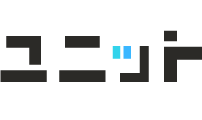初めての方(インフルエンサー用・通販用)
ユニットをご利用いただきまして、ありがとうございます。
このページではインフルエンサー向けのユニットのマイページの設定から取引完了までの流れを紹介しています。
※ステップごとに画像を挿入し解説をしています。
先に飛ばさず一つずつ進めてください。
目次
Step 1 プロフィールを充実させる
初めにマイページを設定します。ストアが選考をする際に重要になるページです。
ユニットアカウントの設定をする
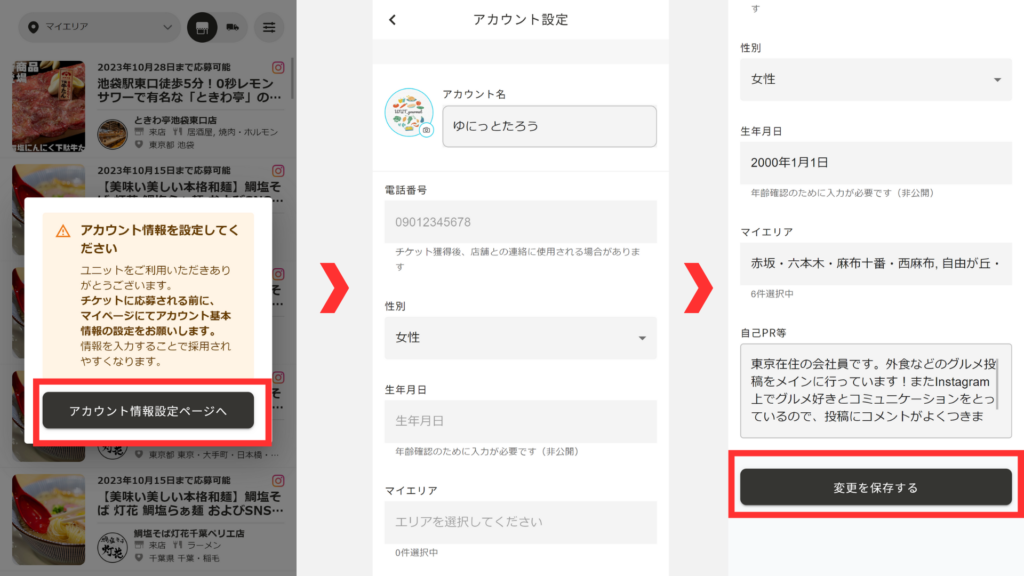
- 「アカウント設定ページへ」ボタンをタップ
- アカウント名やマイエリアなどプロフィールを入力する
- 「変更を保存する」をタップ
アカウント名は来店時の予約名として使用されます。
また、マイエリアや自己PRを充実すると、ダイレクトオファーが届きやすくなります。
SNSアカウントを登録する
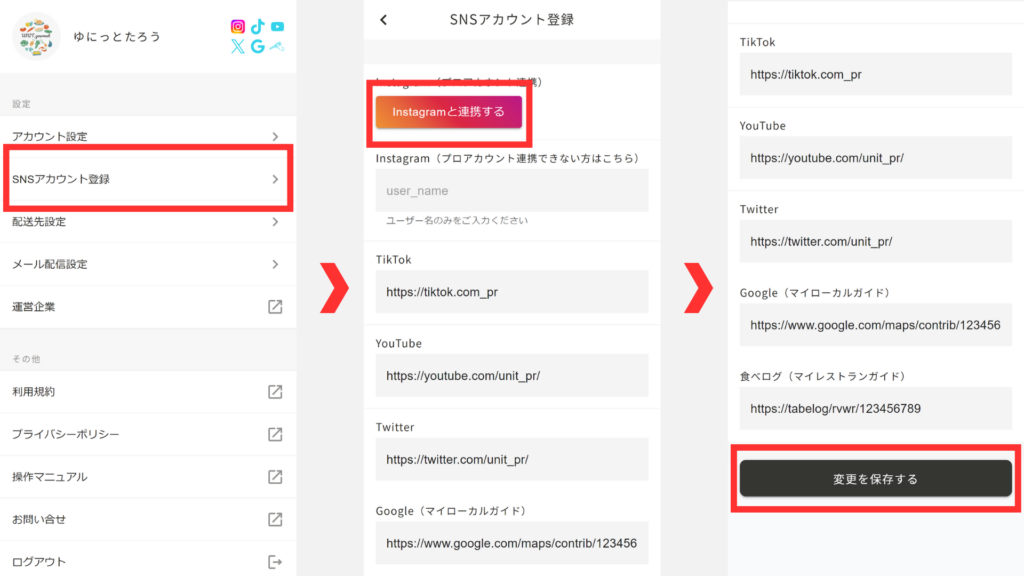
- マイページ>「SNSアカウント登録」をタップ
- 各種SNSアカウント登録にご自身のアカウント情報を入力する
- 「変更を保存する」とタップ
Instagramはなるべく「Instagram(プロアカウント連携)」で登録してください。
配送先設定をする
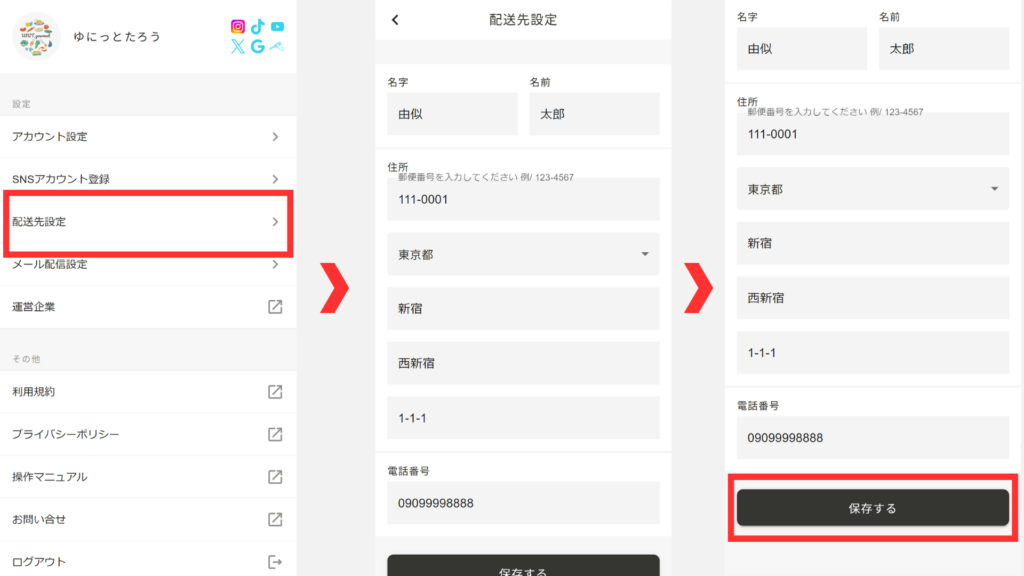
- マイページ>「配送先設定」をタップ
- 配送先住所の入力をする
- 「保存する」をタップ
来店タイプのチケットにのみ応募する場合は、配送先設定は不要です。
Step 2 チケットに応募する(通販タイプ)
チケットにはPR商品を店舗(現地)またはテイクアウトで体験する「来店タイプ」のチケットと、PR商品を通販で受け取り体験する「通販タイプ」のチケットがあります。ここでは来店タイプのチケットへの応募方法を紹介しています。
タブを通販用チケットに切り替える
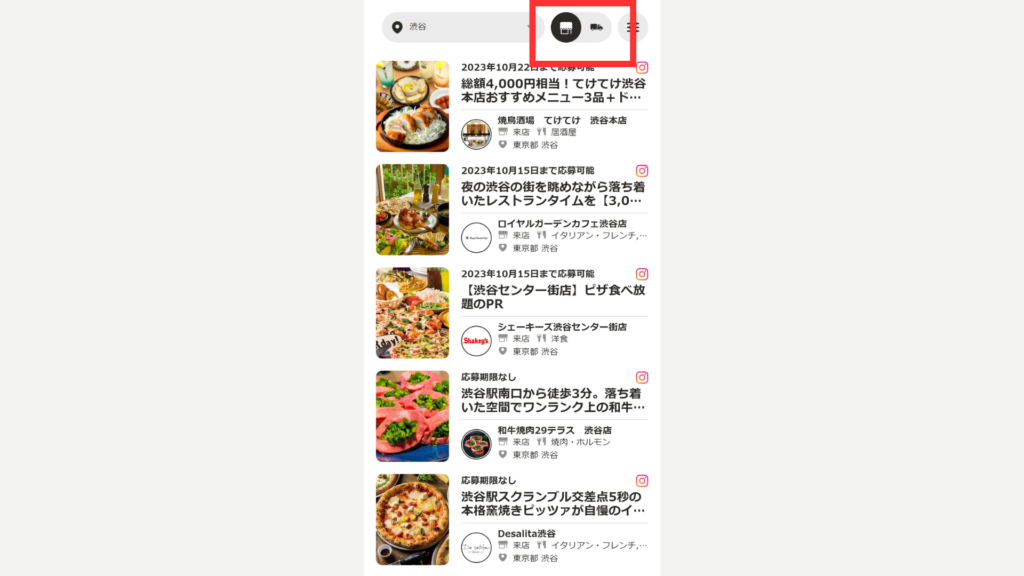
チケットに応募する
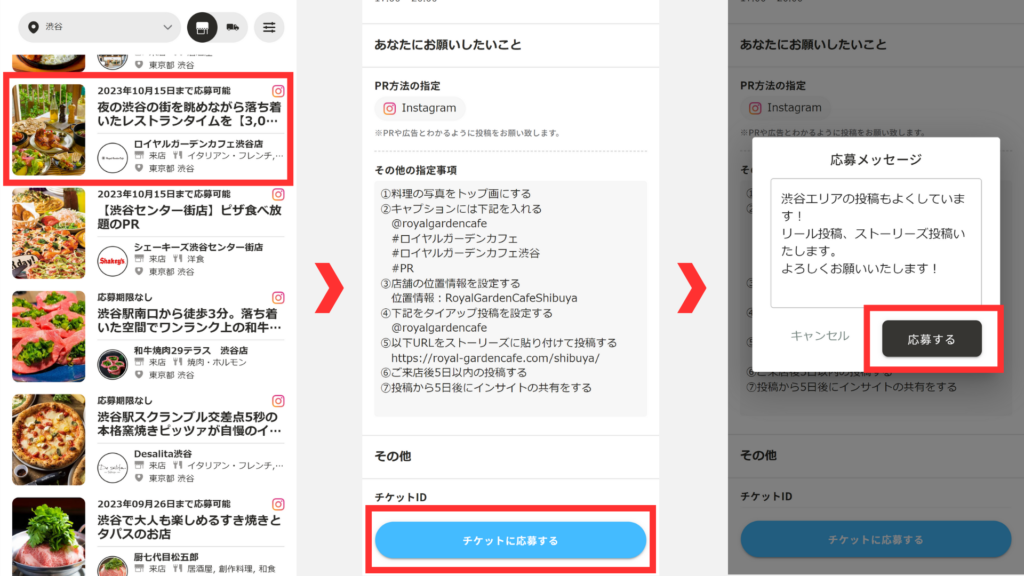
- ホーム>興味のある「チケット」をタップ
- チケット内容(PR条件やギフティング内容)を確認し「チケットに応募する」をタップ
- 応募メッセージを入力し、「応募する」をタップ
Step3 商品の受け取りから取引完了をする
応募後、ストアから採用、商品の発送の連絡が届きます。ここでは採用されてから取引完了までの流れを紹介しています。
商品を受け取り後、投稿をしてPRリンクを提出する
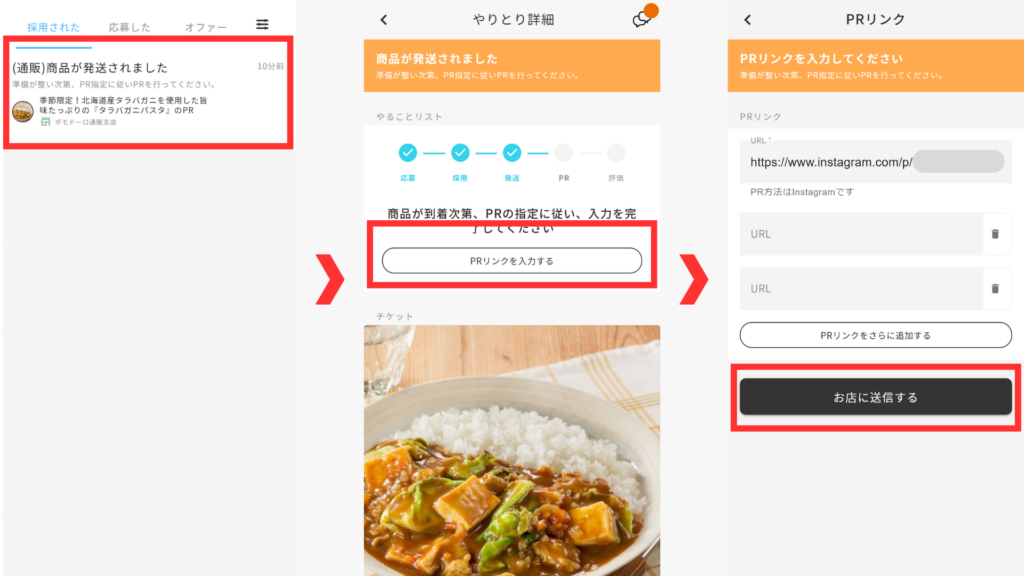
- 商品を受け取り、サービスを体験します。
- サービスを体験後、速やかに投稿をお願いします。投稿が完了しましたらPRリンクの登録をします
- やりとり>採用された>PRリンクを入力する>投稿のURLを入力して「お店に送信する」をタップ
採用後に商品発送に関して、ストアからメッセージが届く事があります。メッセージの確認はその他を確認してください。
指定したメディア以外にも投稿した場合は、「PRリンクをさらに追加する」をタップし、リンクの追加をします。
評価をして作業を完了する
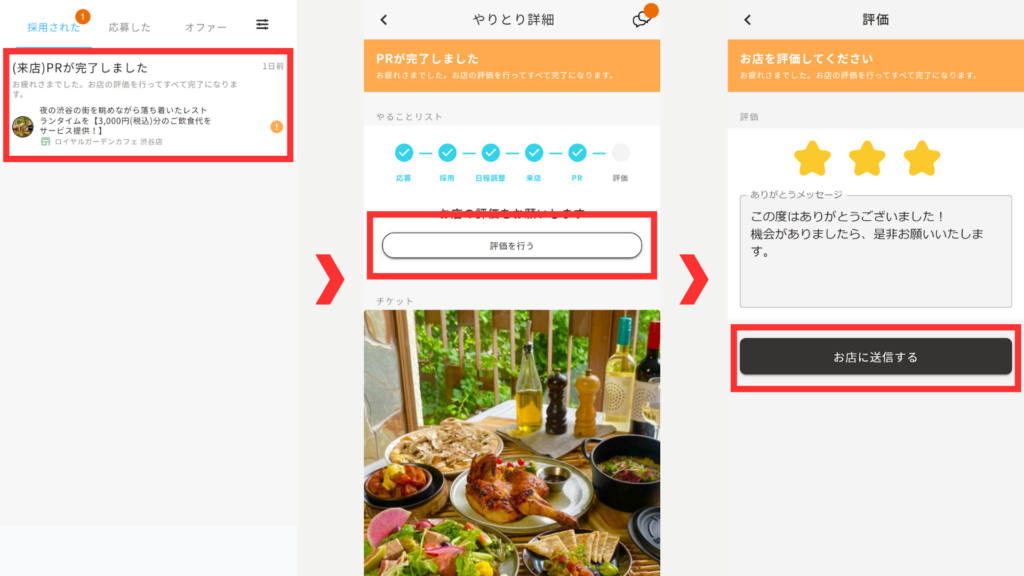
- ストアから投稿の承認がありましたら、評価をおこないます。
- やりとり>採用された>評価を行う>星の3段階評価とありがとうメッセージを入力し「お店に送信する」をタップ
以上で作業は完了です!
その他
チャットでストアにメッセージを送信する方法
ストアのご担当者へチャット(メッセージ)を送る方法です。メッセージはどのステータスでも送る事ができます。
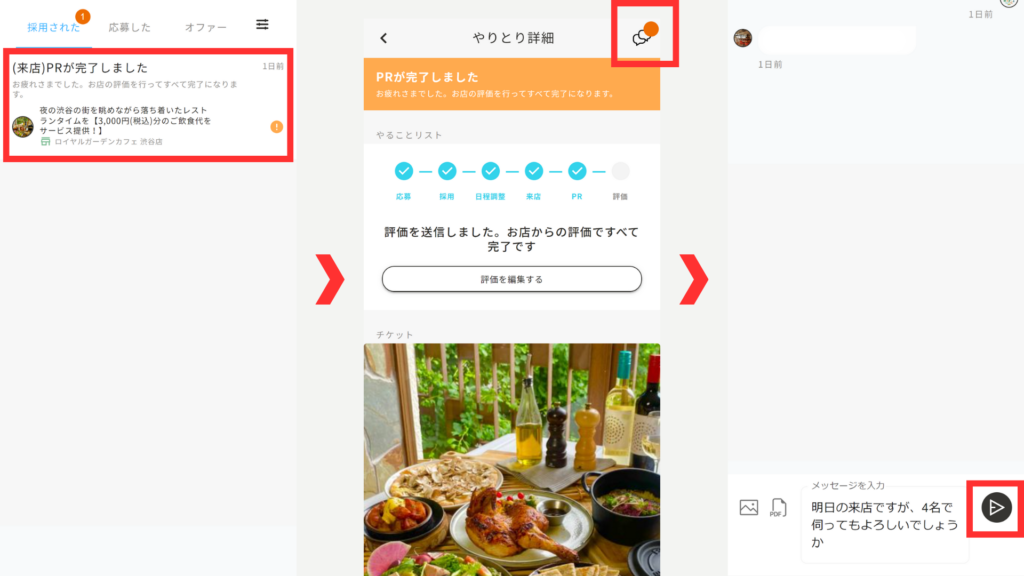
- やりとり>採用された>右上のメッセージアイコン>メッセージを入力し「紙飛行機のアイコン」をタップ